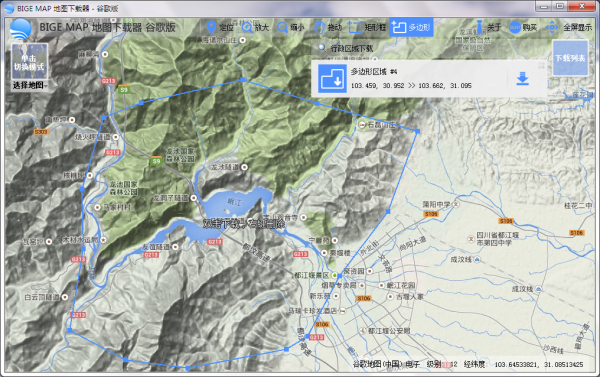
BIGEMAP2021软件功能
一、全球卫星图像下载
1.1支持行政区域、框选矩形、多边形区域范围高清卫片下载,支持沿路线高清卫片下载。所有下载卫片1.2高清、准确、无水印,让你叹为观止。
二、地图叠加、无缝拼接
2.1支持谷歌街道地图、三维城市、3d地图多模式自由切换和叠加;
2.2高效无缝拼接、无损压缩、分块拼接;
2.3支持用户自定义地标绘制到拼接的大图上,便于您测绘、编辑及应用。
三、专业纠偏、超高精度
3.1支持任意尺度、任意幅面数据下载,且所有下载数据完美纠偏。纠偏后的数据精读在5米以内;
3.2针对不同投影地图完美纠偏、加偏,并提供Kml或Excel格式,便于各类工具加载编辑。
四、地图坐标系轻松转换
4.1支持WGS84地图坐标系转换;
4.2支持北京54地图坐标系转换;
4.3支持西安80地图坐标系转换。
五、地图数据分析
5.1提供距离测量、面积和周长计算;
5.2等高线自动生成,可导出为excel、txt、kml等多种格式;
5.3地形剖面图生成、分析工具;
5.4可沿路线、矩形提取高程;
5.5提取生成的高程文件可直接导入等高线图;
5.6多格式数据导入、导出,包括kml、mysql、gpx、plt、shp等。
5.7提供距离测量、面积和周长计算;
5.8等高线自动生成,可导出为excel、txt、kml等多种格式;
5.9地形剖面图生成、分析工具;
5.10可沿路线、矩形提取高程;
5.11提取生成的高程文件可直接导入等高线图;
5.12多格式数据导入、导出,包括kml、mysql、gpx、plt、shp等。
5.13三维地势渲染,三维地形显示;
5.14框选矩形区域的三维地形模型文件导出3D模型;
六、地图发布服务,支持实时缓存发布、离线发布
6.1离线网站制作、离线金字塔瓦片导出。
6.2三维地势渲染,三维地形显示;
6.3框选矩形区域的三维地形模型文件导出3D模型;
6.4地图发布服务,支持实时缓存发布、离线发布;
6.5离线网站制作、离线金字塔瓦片导出。
七、线地名实时查询
7.1支持公交线路查询、站名查询,线路叠加显示、拼接导出,kml导出;
7.2边界查询:支持kml导出;
7.3天气实况显示;
7.4实时云图显示,拼接导出。
八、多线程高速下载、断点续传
8.1支持多线程瓦片下载,根据网络状态和用户PC配置智能分配下载连接数、在保障最高下载效性的同时不影响用户其他操作;
8.2断点续传,当前下载任务因人为、断电或其它因素导致任务中断下载,再次下载该任务时,从中断的位置继续,而不必从头再来。
九、在线更新、终身护航
9.1在线自动升级,保障用户获取到最新地图数据,第一时间享受到最新功能;
9.2庞大专业的售后服务团队,终身为你的事业保驾护航。
使用教程
第一步:设置下载范围
1、我们需要设置一个下载范围:谷歌卫星地图下载器的下载范围设置有两种方式分别是框选范围和新建任务。
2、新建任务:我们可以在搜索的地方直接输入坐标进行下载,根据提示操作就可以设置下载范围了。
3、框选范围:使用框选范围是比较简单快捷的方法,你只需要知道一个大概下载位置后用框框圈起来在单击框选范围按钮,届时会弹出一个弹框(橙色的)然后将鼠标控制框选的边改变框的大小即可。
4、接下来我们以“北京”为例进行演示,首先在导航栏上选择要下载的位置:北京并双击快速定位北京市范围大小,然后拖动你框选的框移动到需要下载的位置处即可开始下载。
5、还看到一些小伙伴反应说:我需要下载的位置范围太大了,范围框不够咋办?enmmm。。别急,小编将在第二步中详细介绍,继续看吧!
第二步:建立下载任务
我接着第一步继续操作,如你已框选好请直接单击下载视图按钮跳转到下载界面,并在弹出的新建界面输入你的任务名称、类别及地图级别和存储目录。
提示:在单击下载视图时,请确认你已经框选需要下载的位置,不然会出错。
新建界面
1、任务名称:我们需要填写下载的任务名字,随意输入即可。
2、下载类别:在这里需要选择你即将下载的任务是属于那种类型的图像,后缀比较重要。
3、地图级别:在这里我们就可以解决上边出现的位置框选太大,不够的问题,根据你当前选择的位置大小进行选择。(1-10级,根据需求进行选择哦)
第三步:开始下载
以上所有步骤已经设置好之后我们就需要开始下载了,单击确定按钮开始下载。
第四步:图幅拼接
如果你想要进行图幅拼接就需要你先选中一个下载任务(必须选中),再单击【图幅拼接】按钮。等待其拼接成功后返回到下载任务处,在该任务上鼠标右键打开该文件所在的文件夹并将目录进行连接拼接。最后我们打开就可以看到成功下载的影像了。
常见问题
一、BIGEMAP可以下载哪些数据?BIGEMAP可以下载:卫星图、历史影像、地形图、专题地图、等高线、地形数据DEM、路网(公路网、铁路网、公交网、地铁网)、水系矢量数据、行政区划边界、行政地名、POI信息点等等一切的地理信息数据内容。
二、BIGEMAP下载数据支持哪些格式?
BIGEMAP支持下载的数据格式有:GEOTIFF、SHP、KML/KMZ、DXF(AutoCAD)、DEM、TXT、CSV、JPG、PNG等等、同时支持转换成其他格式。
三、BIGEMAP下载数据支持哪些软件?
BIGEMAP下载数据结合常用软件有:AutoCAD、ArcGIs、Global Mapper、 Mapinfo、MapGIS、3DMAX、SketchUp等等专业软件。
四、BIGEMAP下载的卫星图有多清晰?
BIGEMAP下载的卫星图像是1:1000的比例尺的 ,像素分辨率0.5米高清晰的。意思是真实世界的0.5米长度在地图上就代表一个像素,比如一辆车5米,那么地图上就应该是20个像素表示这辆车的长度。
五、BIGEMAP下载的卫星图可以用AutoCAD打开吗?
BIGEMAP下载的卫星图可以用AutoCAD打开,并且打开在CAD里面的比例尺是1:1 的,意思是用CAD打开后在CAD里面测量距离或者面积和实测测绘的数据是一样的,可以替代很多的测绘外业工作。
六、BIGEMAP下载高程数据格式
BIGEMAP下载的是高程的网格数据,也叫DEM(数字高程模型:Digital Elevation Model),因为是矢量数据,所以可以是任何格式:DEM、DXF、CSV、TXT、STL、OBJ、SHP等等。
七、BIGEMAP下载高程的精度、比例尺
BIGEMAP下载个高程是网格数据,网格间距大小是10到15米,这样的网格间距可以生成相当于国土的1:10000比例尺的等高线地形图,因为数据是矢量的,所以可以插值生成,1米、2米、5米、10米间距的等高线,等高线可以直接用CAD打开
上一篇:北斗卫星地图2021




 360解压缩软件2023
360解压缩软件2023 看图王2345下载|2345看图王电脑版 v10.9官方免费版
看图王2345下载|2345看图王电脑版 v10.9官方免费版 WPS Office 2019免费办公软件
WPS Office 2019免费办公软件 QQ浏览器2023 v11.5绿色版精简版(去广告纯净版)
QQ浏览器2023 v11.5绿色版精简版(去广告纯净版) 下载酷我音乐盒2023
下载酷我音乐盒2023 酷狗音乐播放器|酷狗音乐下载安装 V2023官方版
酷狗音乐播放器|酷狗音乐下载安装 V2023官方版 360驱动大师离线版|360驱动大师网卡版官方下载 v2023
360驱动大师离线版|360驱动大师网卡版官方下载 v2023 【360极速浏览器】 360浏览器极速版(360急速浏览器) V2023正式版
【360极速浏览器】 360浏览器极速版(360急速浏览器) V2023正式版 【360浏览器】360安全浏览器下载 官方免费版2023 v14.1.1012.0
【360浏览器】360安全浏览器下载 官方免费版2023 v14.1.1012.0 【优酷下载】优酷播放器_优酷客户端 2019官方最新版
【优酷下载】优酷播放器_优酷客户端 2019官方最新版 腾讯视频播放器2023官方版
腾讯视频播放器2023官方版 【下载爱奇艺播放器】爱奇艺视频播放器电脑版 2022官方版
【下载爱奇艺播放器】爱奇艺视频播放器电脑版 2022官方版 2345加速浏览器(安全版) V10.27.0官方最新版
2345加速浏览器(安全版) V10.27.0官方最新版 【QQ电脑管家】腾讯电脑管家官方最新版 2024
【QQ电脑管家】腾讯电脑管家官方最新版 2024 360安全卫士下载【360卫士官方最新版】2023_v14.0
360安全卫士下载【360卫士官方最新版】2023_v14.0